钉钉怎么文档共享_钉钉文档共享方法教程
- WBOYWBOYWBOYWBOYWBOYWBOYWBOYWBOYWBOYWBOYWBOYWBOYWB转载
- 2024-04-29 11:58:14849浏览
在工作中,如何与同事高效地共享文档?钉钉文档共享功能来啦!php小编西瓜为大家带来钉钉文档共享的方法教程,让你轻松实现团队协作。本文将详细介绍钉钉文档共享的操作步骤,帮助大家解决文档共享的难题。
1、首先打开钉钉,点击底部的【工作台】。
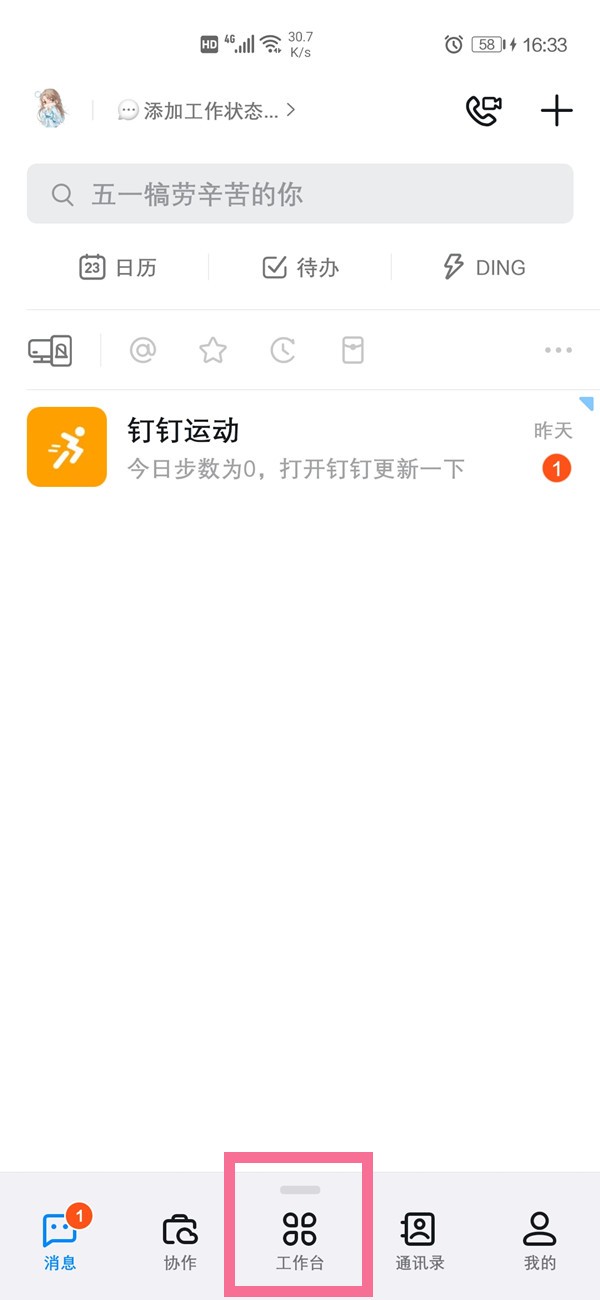
2、然后找到协同效率按钮,点击【钉盘】。
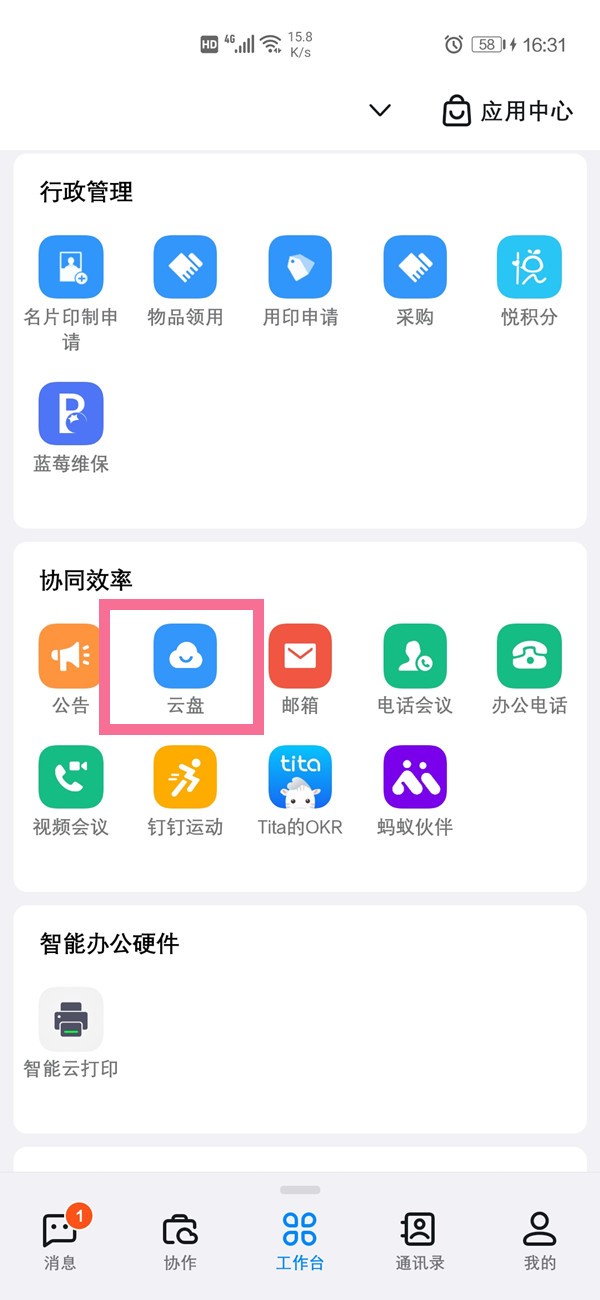
3、接着选择上部的倒三角图标切换企业,在企业盘中选择【 】即可创建共享文档。
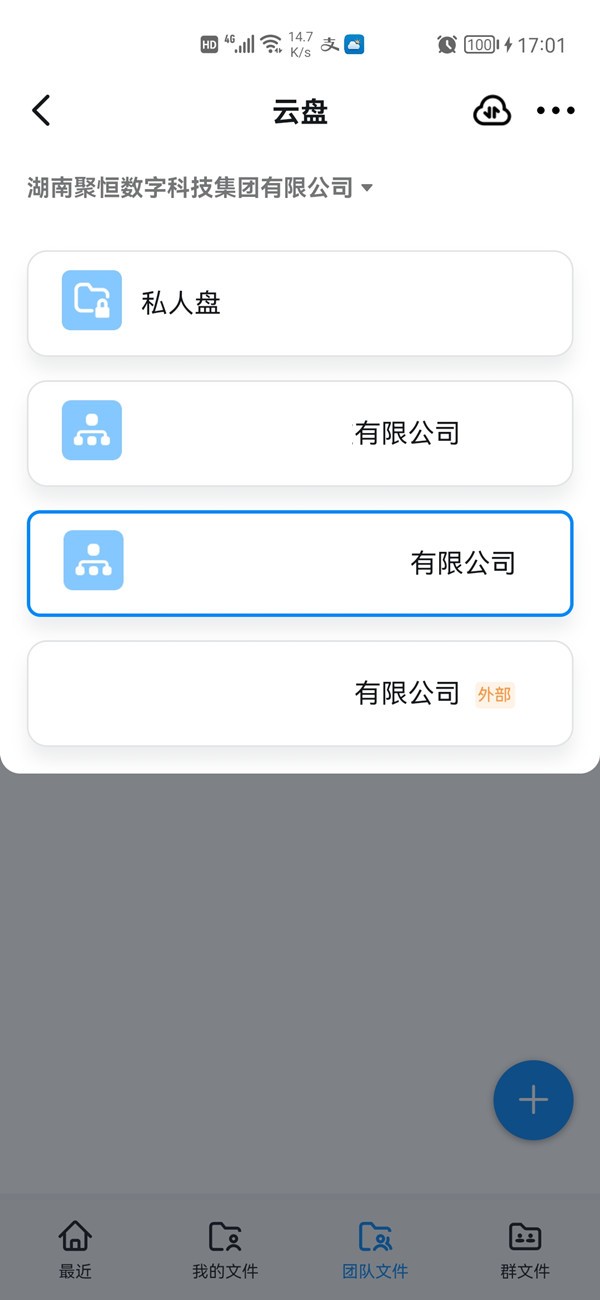
以上是钉钉怎么文档共享_钉钉文档共享方法教程的详细内容。更多信息请关注PHP中文网其他相关文章!
声明:
本文转载于:zol.com.cn。如有侵权,请联系admin@php.cn删除

